有装过Linux系统的人,可能都会有这样的经历,就是该机器安装windows系统时,时间正确,但是安装了linux系统后,尽管时区选择正确,也会发现系统时间不对。这是由于安装系统时采用了UTC,那么什么是UTC呢,简单的说UTC就是0时区的时间,是国际标准,而中国处于UTC+8时区。
另外还有一种时间是当地时间,而windows采用的就是当地时间。所以安装linux系统时,不要选择使用UTC。
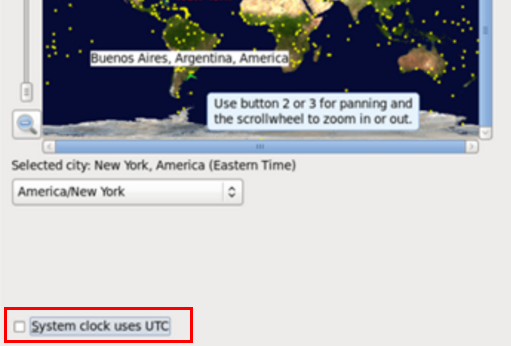
方法/步骤
修改系统时间。
linux系统时钟有两个,一个是硬件时钟,即BIOS时间,就是我们进行CMOS设置时看到的时间,另一个是系统时钟,是linux系统Kernel时间。当Linux启动时,系统Kernel会去读取硬件时钟的设置,然后系统时钟就会独立于硬件运作。有时我们会发现系统时钟和硬件时钟不一致,因此需要执行时间同步,下面就分享一下时间设置及时钟同步的命令使用方法。
date命令将日期设置为2017年10月11日
---- date -s 10/11/17
将时间设置为0点38分50秒
---- date -s 00:39:50
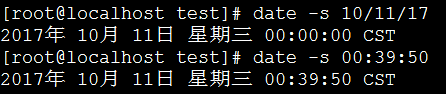
----date 101100402017.50

hwclock/clock 命令查看、设置硬件时间
查看系统硬件时钟
hwclock --show 或者
clock --show
设置硬件时间
hwclock --set --date="10/11/2017 00:50:00" (月/日/年时:分:秒)或者# clock --set --date="10/11/2017 00:50:00" (月/日/年时:分:秒)

同步系统及硬件时钟。
下图中可以看到硬件和系统时钟相差半小时。可以使用hwclock或者clock进行同步,
硬件时钟与系统时钟同步:
# hwclock --hctosys 或者 # clock --hctosys hctosys代表硬件时间,sys代表系统时间,即用硬件时钟同步系统时钟

系统时钟和硬件时钟同步:
# hwclock --systohc或者# clock --systohc 即用系统时钟同步硬件时钟

查看时间
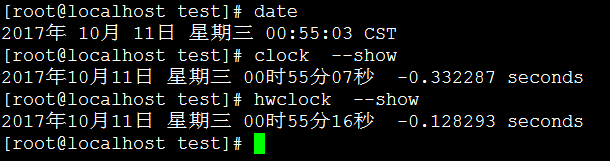
方法/步骤2
-
时区设置:
开始设置时区时,参考网上的资料,使用tzselect 命令来进行,结果发现tzselect命令只是告诉了设置时区的方法,而并不是真的去修改/etc/sysconfig/clock这个文件。换句话说就是tzselect命令仅仅告诉我们通过设置TZ这个环境变量来选择的时区,然后将变量添加到.profile文件中。下面就简单介绍一下如何使用tzselect命令设置时区,以及如何通过修改/etc/sysconfig/clock配置文件来设置时区。
-
tzselect:
执行tzselect命令-->选择Asia-->选择China-->选择east China - Beijing, Guangdong, Shanghai, etc-->然后输入1。过程如下图:

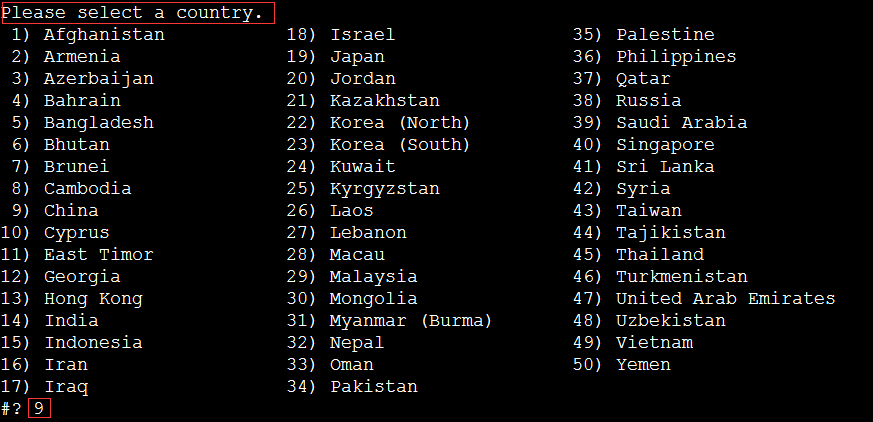
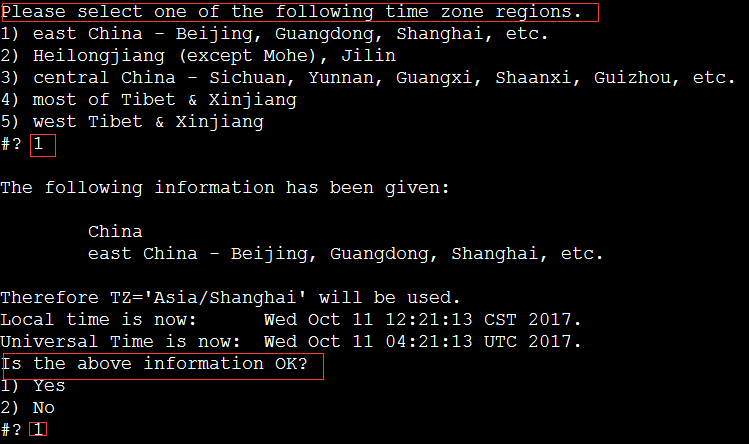
-
执行完tzselect命令选择时区后,时区并没有更改,只是在命令最后提示你可以执行TZ='Asia/Shanghai'; export TZ 并将这行命令添加到.profile中,然后退出并重新登录。参考下图中date命令看到的结果,最终时区显示为CST,即中国标准时间。
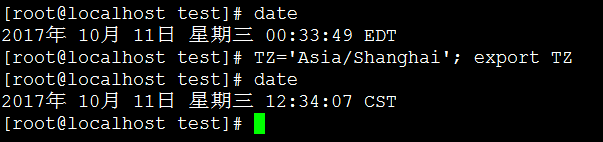
- 修改配置文件来修改时区
1、修改/etc/sysconfig/clock ZONE=Asia/Shanghai
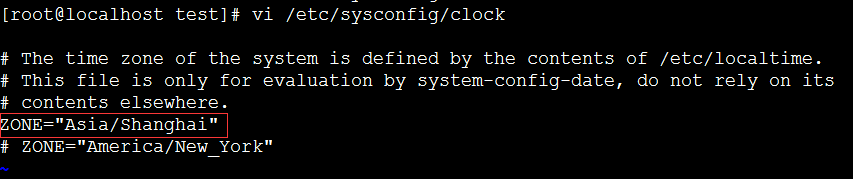
2、rm /etc/localtime
3、链接到上海时区文件
ln -sf /usr/share/zoneinfo/Asia/Shanghai /etc/localtime

执行完上述过程后,重启机器,即可看到时区已经更改。
